5 Spiele, die ich zum Benchmarking meines Windows 11-PCs verwende
Benchmarking ist eine großartige Möglichkeit, die Leistung Ihres PCs in bestimmten Szenarien zu sehen, aber Benchmarking-Tools liefern oft abstrakte Ergebnisse und Zahlen, die nicht leicht herauszufinden sind, wenn Sie keinen Zugriff auf Rankings haben.
Deshalb verwende ich beim Benchmarking meines eigenen Windows 11-PCs oder eines Test-Laptops diese Spiele, um es zu testen.
1 Fortnite
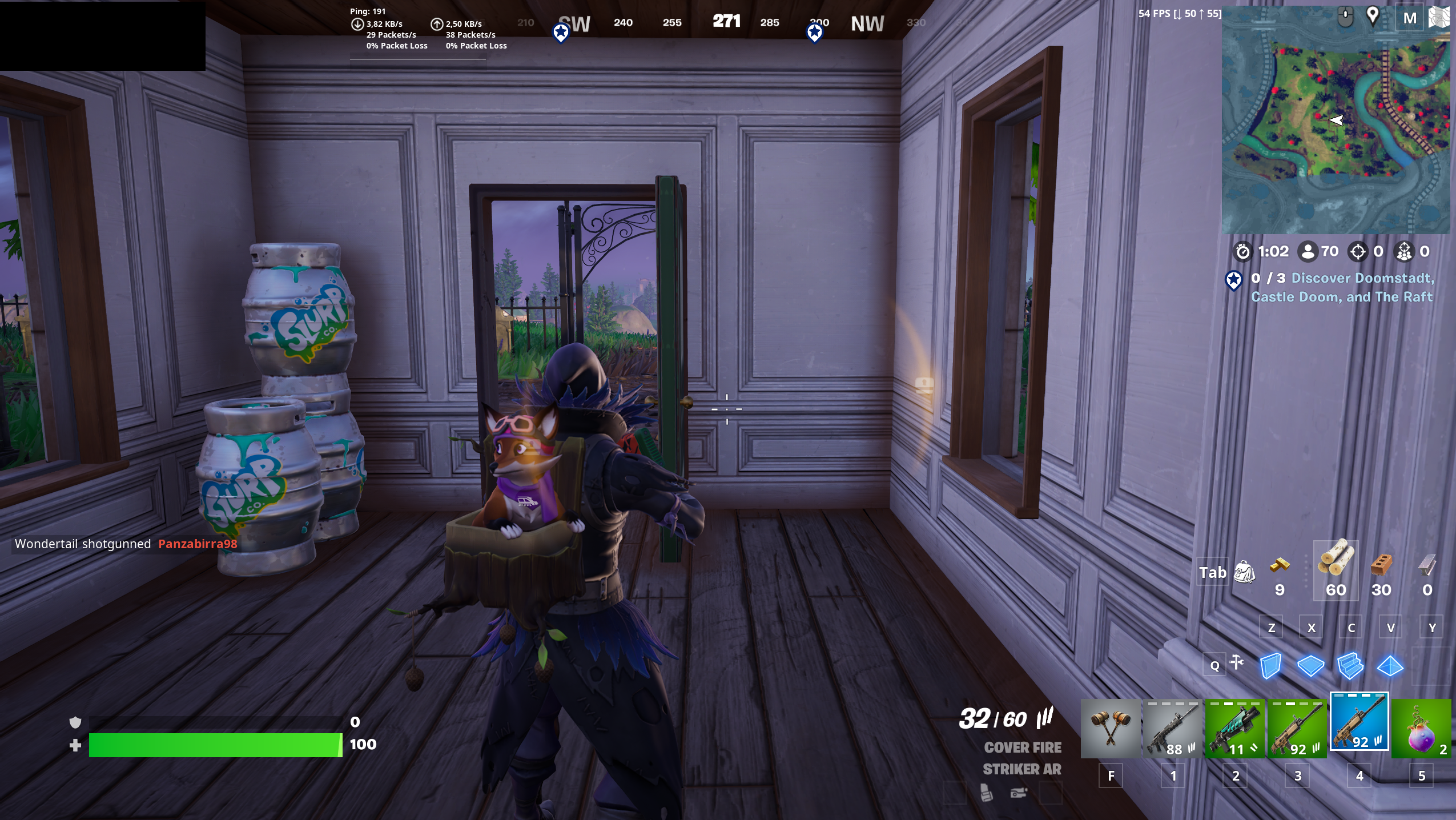
Die Verwendung von Fortnite zum Benchmarking eines PCs hat ein paar Vorteile: Es ist kostenlos, es zeigt Ihnen, wie gut Ihr PC mit einem gut optimierten Mainstream-Titel abschneidet, und es kann auch Probleme wie Latenz und Ping hervorheben, da es sich um ein Online-Spiel handelt.
Die Chancen stehen gut Wenn Fortnite mit einer angemessenen FPS und Auflösung ausgeführt werden kann, können auf Ihrem PC auch andere gut optimierte Online-Spiele ausgeführt werden. Ich verwende dies als Einstiegstest, wenn ich nicht sicher bin, wie leistungsfähig die Komponenten eines PCs sind.
Leider ist kein integriertes Benchmarking-Tool verfügbar, aber Sie können den FPS-Zähler einschalten, um Ihre durchschnittliche Framerate anzuzeigen während eines Spiels.
2 Red Dead Redemption 2
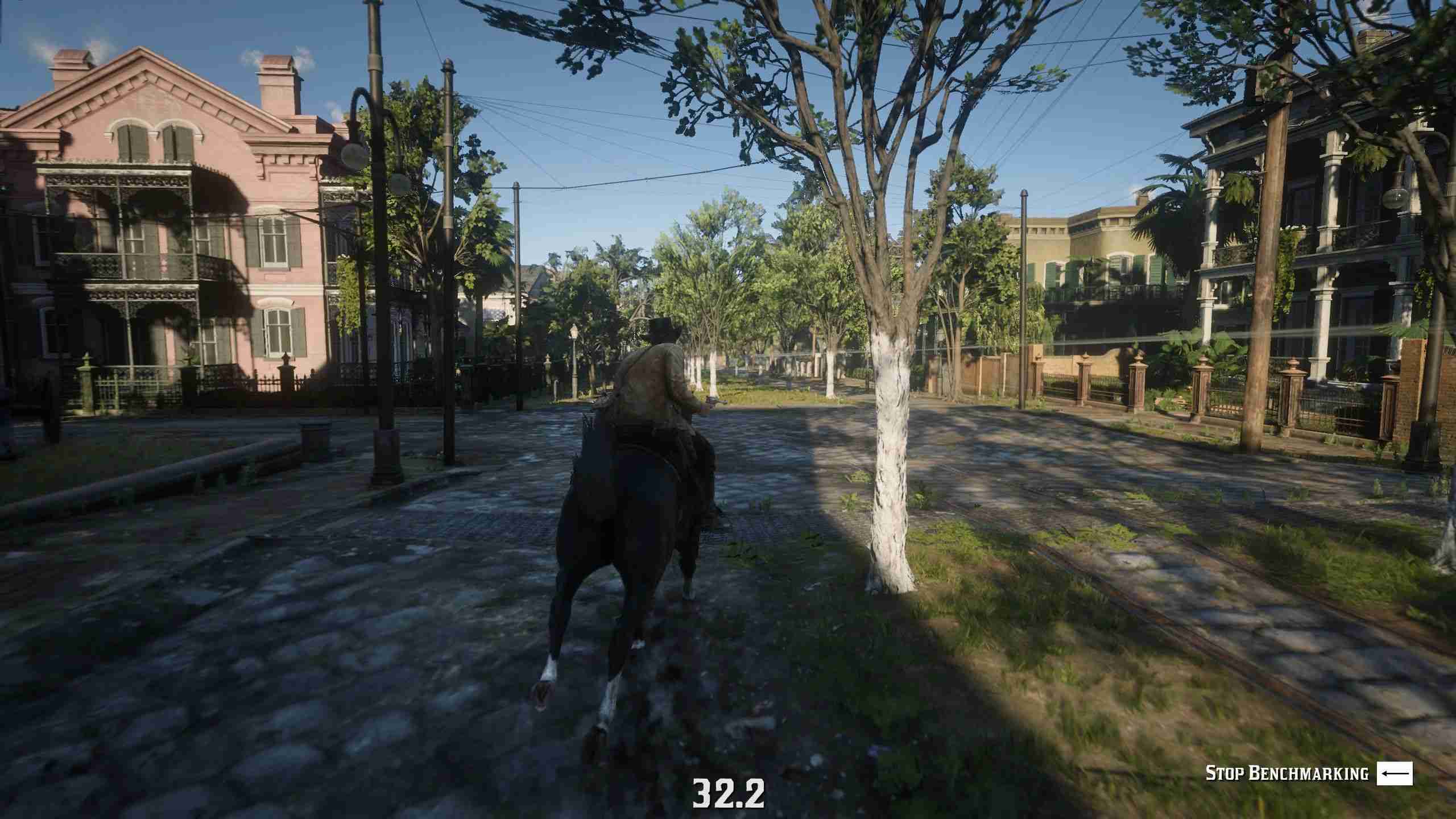
Wenn ich bereit bin, die CPU und GPU des PCs herauszufordern, führe ich einen Benchmark mit Red Dead Redemption 2 durch. Leider ist das im Spiel integrierte Benchmarking-Tool nicht verfügbar, wenn Sie nur Zugriff auf Red Dead Online haben.
Um auf das Benchmarking-Tool zuzugreifen, müssen Sie in den Story-Modus wechseln, Einstellungen auswählen und dann Gehen Sie zu Grafik. Anschließend wird die Option zur Verwendung des Benchmarking-Tools angezeigt.
Dieses Tool rendert eine Reihe von Szenen ohne NPCs, misst aber auch die Leistung in aktiveren Szenen wie einem Raubüberfall und einer Schießerei. Am Ende des Benchmarks erhalten Sie eine Zusammenfassung Ihrer Spitzenbildrate, durchschnittlichen Bildrate und niedrigsten Bildrate.
3 Shadow of the Tomb Raider
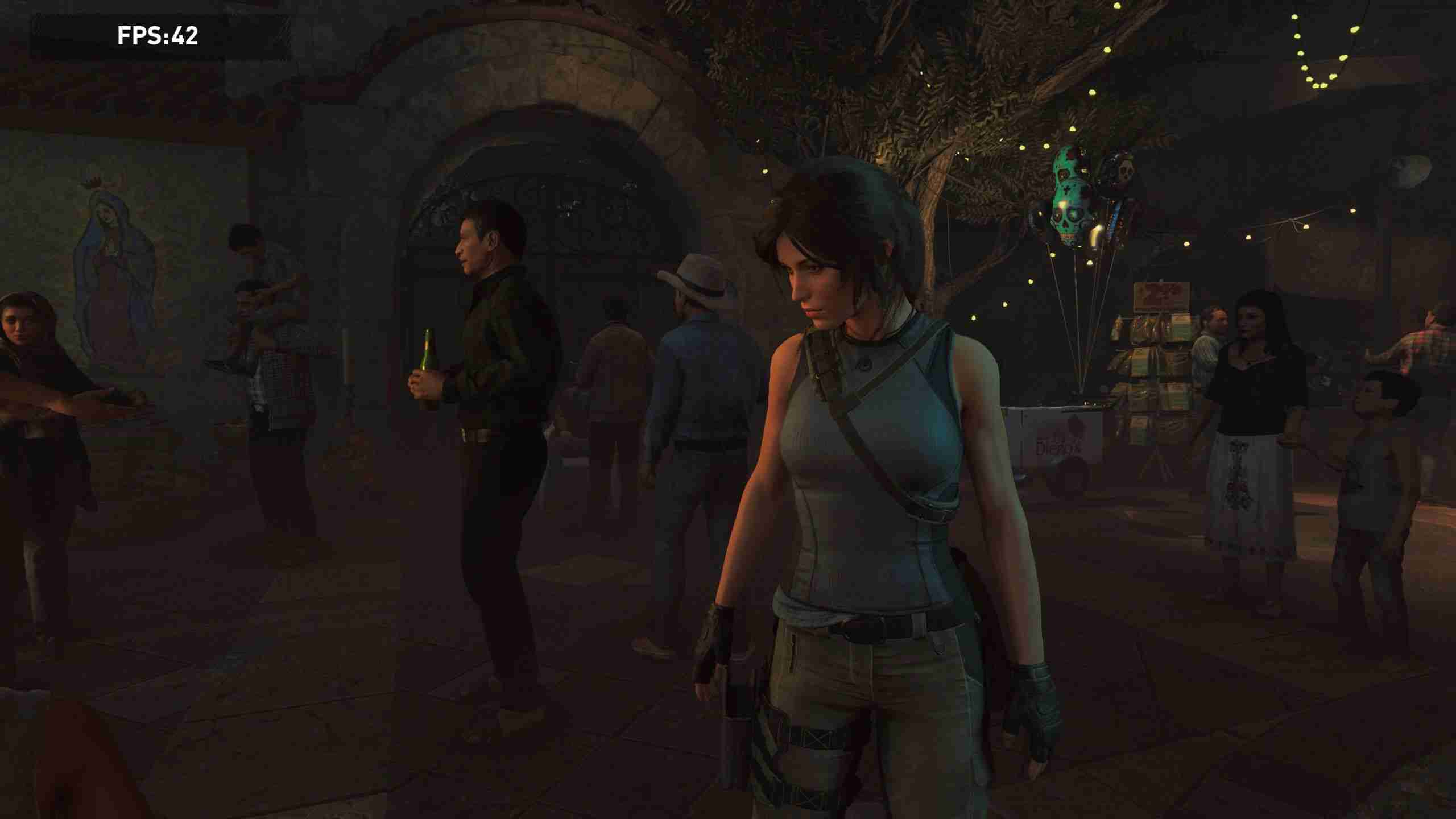
Wenn Sie möchten Sehen Sie, wie Ihr PC mit einem älteren AAA-Titel abschneidet. Shadow of the Tomb Raider ist aus verschiedenen Gründen eine großartige Option. Es enthält ein Benchmarking-Tool und für dieses Tool müssen Sie nicht die Vollversion des Spiels kaufen – Sie können darauf zugreifen, indem Sie die kostenlose Demo auf Steam herunterladen.
Das Spiel wurde bereits 2018 veröffentlicht, Sie müssen also nicht darauf zugreifen Ich möchte damit die potenzielle Leistung brandneuer Spiele bewerten. Wenn Sie jedoch hauptsächlich ältere AAA-Spiele spielen, erhalten Sie eine gute Vorstellung von der Leistung Ihres PCs. Es bietet außerdem detaillierte Informationen wie die GPU- und CPU-Rendering-Leistung sowie Informationen zu Ihren durchschnittlichen FPS.
Um auf das Benchmarking-Tool zuzugreifen, öffnen Sie die Demo, gehen Sie zu Optionen und wählen Sie dann Anzeige und Grafik. Anschließend finden Sie die Option, den Benchmark auszuführen. Die Demo ist 15 GB groß, sodass sie im Vergleich zu einem vollständigen Spiel mit integriertem Benchmark deutlich weniger Speicherplatz beansprucht und eine kürzere Downloadzeit hat.
4 Call of Duty: Warzone
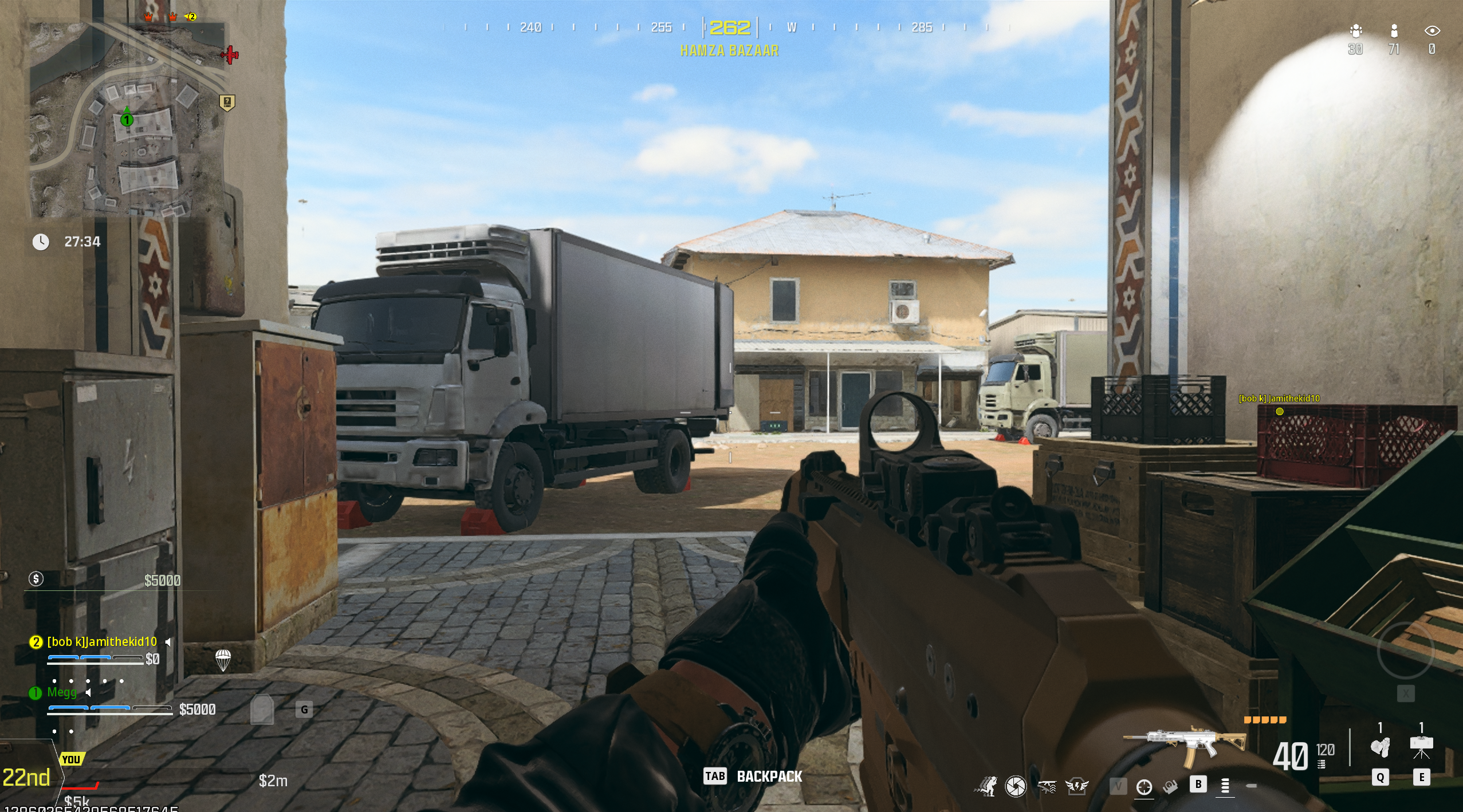
Call of Duty: Warzone bietet einige Vorteile für das Benchmarking: Es ist kostenlos, verfügt über realistische Grafiken und verfügt über eine Vielzahl von Spielmodi, in denen Sie Ihre Hardware testen können. Da es online ist, können Sie es auch verwenden um die Latenz zu überprüfen, die bei der Verwendung eines Gaming-Laptops über WLAN auftritt.
Wie bei Fortnite verfolge ich die Leistung, indem ich die durchschnittlichen FPS einer Gaming-Sitzung messe und auf Probleme wie Screen Tearing oder langsames Rendern achte. Ich verwende die Windows Game Bar, um mir während eines Spiels einen Überblick über die Leistung des Spiels zu verschaffen.
5 Black Myth: Wukong Benchmarking Tool

Was also, wenn Sie Ihren PC mit einem der neuesten Spiele mit realistischer Grafik vergleichen möchten? Dann haben die Entwickler von Black Myth: Wukong zu Ihrem Glück ein kostenloses, eigenständiges Benchmarking-Tool auf Steam veröffentlicht.
Das Benchmarking-Tool von Black Myth: Wukong misst Ihre FPS- und VRAM-Nutzung, während es eine Vielzahl von Umgebungsszenen rendert . Leider enthält es keine Szenen mit einer nennenswerten Anzahl von NPCs, aber es kann dabei helfen, Probleme zu identifizieren und Ihnen bei der Entscheidung über die besten Einstellungen für das Spiel zu helfen.
Sie müssen dazu auch nicht das Hauptspiel besitzen Verwenden Sie das Benchmarking-Tool. Dies ist eine gute Möglichkeit, die Leistung Ihres PCs mit einem Titel aus dem Jahr 2024 zu messen. Ein weiterer Vorteil ist, dass es nur etwa 10 GB groß ist, was bedeutet, dass Sie nicht den Speicherplatz eines Spiels auf Ihrer Festplatte beanspruchen müssen, nur um ein Benchmarking-Tool auszuführen.
Mit diesen Spielen können Sie ein gutes Ergebnis erzielen Vorstellung davon, wie gut Ihr Windows 11-PC funktioniert. Während integrierte Benchmarks die zuverlässigsten Statistiken liefern, kann Ihnen die Leistung Ihres PCs bei Online-Wettbewerbstiteln eine umfassende Vorstellung davon geben, welche Spiele Ihr Setup verarbeiten kann.
Wenn Sie das nicht wollen Um zu sehen, wie Ihr PC in Gaming-Szenarien abschneidet, können Sie einige der besten kostenlosen Benchmark-Programme für Windows ausprobieren, um zu sehen, wie Ihr Setup abschneidet.
-
 PC-Systemanforderungen für Monster Hunter Wilds: Können Sie es ausführen?Monster Hunter Wilds ist ein neu entwickeltes Action-Rollenspiel, das am 28. Februar 2025 veröffentlicht wird. Dieser Beitrag auf MiniTool erklärt Mon...Software-Tutorial Veröffentlicht am 09.11.2024
PC-Systemanforderungen für Monster Hunter Wilds: Können Sie es ausführen?Monster Hunter Wilds ist ein neu entwickeltes Action-Rollenspiel, das am 28. Februar 2025 veröffentlicht wird. Dieser Beitrag auf MiniTool erklärt Mon...Software-Tutorial Veröffentlicht am 09.11.2024 -
 Dell XPS 14 9440 Test: Der neue Standard in wunderschönem DesignThe latest XPS laptops show how far Dell’s design prowess has come over the past two decades. They also show how the company’s priorities...Software-Tutorial Veröffentlicht am 09.11.2024
Dell XPS 14 9440 Test: Der neue Standard in wunderschönem DesignThe latest XPS laptops show how far Dell’s design prowess has come over the past two decades. They also show how the company’s priorities...Software-Tutorial Veröffentlicht am 09.11.2024 -
 Bis zum Morgengrauen fehlt die Datei und wird nicht gespeichert: Vollständige AnleitungFehlt die Sicherungsdatei von Until Dawn? Bis Dawn das Spiel nicht speichern konnte? Wenn Sie beim Spielen von Until Dawn mit diesen Problemen zu kämp...Software-Tutorial Veröffentlicht am 09.11.2024
Bis zum Morgengrauen fehlt die Datei und wird nicht gespeichert: Vollständige AnleitungFehlt die Sicherungsdatei von Until Dawn? Bis Dawn das Spiel nicht speichern konnte? Wenn Sie beim Spielen von Until Dawn mit diesen Problemen zu kämp...Software-Tutorial Veröffentlicht am 09.11.2024 -
 God of War Ragnarok verzögert/stottert/FPS sinkt PC | KorrekturenNach der Veröffentlichung von God of War Ragnarok auf dem PC plagten Spielverzögerungen, Stottern und FPS-Einbrüche viele Benutzer. Wenn Sie derzeit i...Software-Tutorial Veröffentlicht am 09.11.2024
God of War Ragnarok verzögert/stottert/FPS sinkt PC | KorrekturenNach der Veröffentlichung von God of War Ragnarok auf dem PC plagten Spielverzögerungen, Stottern und FPS-Einbrüche viele Benutzer. Wenn Sie derzeit i...Software-Tutorial Veröffentlicht am 09.11.2024 -
 3 Möglichkeiten, das Problem zu beheben, dass der Alarm auf der Apple Watch nicht klingeltGrundlegende Korrekturen Apple Watch neu starten: Bei Ihrer Uhr liegt möglicherweise ein Softwareproblem vor, das möglicherweise den Alarm auslöst, ab...Software-Tutorial Veröffentlicht am 09.11.2024
3 Möglichkeiten, das Problem zu beheben, dass der Alarm auf der Apple Watch nicht klingeltGrundlegende Korrekturen Apple Watch neu starten: Bei Ihrer Uhr liegt möglicherweise ein Softwareproblem vor, das möglicherweise den Alarm auslöst, ab...Software-Tutorial Veröffentlicht am 09.11.2024 -
 Fix Call of Duty LUA_MENU/MISSING_DLC_LOCAL Black Ops 6Black Ops 6, die neueste Serie von Call of Duty, steht kurz vor der Veröffentlichung. Viele begeisterte Spieler müssen sehnsüchtig darauf warten, zu s...Software-Tutorial Veröffentlicht am 09.11.2024
Fix Call of Duty LUA_MENU/MISSING_DLC_LOCAL Black Ops 6Black Ops 6, die neueste Serie von Call of Duty, steht kurz vor der Veröffentlichung. Viele begeisterte Spieler müssen sehnsüchtig darauf warten, zu s...Software-Tutorial Veröffentlicht am 09.11.2024 -
 Ich verwende diese App, um Windows 11 auf meinem Mac auszuführen: So geht'sObwohl ich täglich ein MacBook verwende, muss ich manchmal ab und zu Windows verwenden. Dafür muss ich keinen separaten Laptop kaufen. Stattdessen ver...Software-Tutorial Veröffentlicht am 09.11.2024
Ich verwende diese App, um Windows 11 auf meinem Mac auszuführen: So geht'sObwohl ich täglich ein MacBook verwende, muss ich manchmal ab und zu Windows verwenden. Dafür muss ich keinen separaten Laptop kaufen. Stattdessen ver...Software-Tutorial Veröffentlicht am 09.11.2024 -
 So beheben Sie, dass die Outlook-Suche auf dem Mac nicht funktioniertGrundlegende Korrekturen Überprüfen Sie Ihre Internetgeschwindigkeit: Wenn Sie in Ihrem Posteingang suchen und zahlreiche E-Mail-Konversationen führen...Software-Tutorial Veröffentlicht am 09.11.2024
So beheben Sie, dass die Outlook-Suche auf dem Mac nicht funktioniertGrundlegende Korrekturen Überprüfen Sie Ihre Internetgeschwindigkeit: Wenn Sie in Ihrem Posteingang suchen und zahlreiche E-Mail-Konversationen führen...Software-Tutorial Veröffentlicht am 09.11.2024 -
 Die 9 besten Möglichkeiten, Mac-Apps zu reparieren, die bei der Installation hängen bleibenDas macOS-Ökosystem verfügt über nützliche Apps und Dienste, die Ihr Erlebnis verbessern. Während Apple den Standard-App Store auf dem Mac anbietet, l...Software-Tutorial Veröffentlicht am 09.11.2024
Die 9 besten Möglichkeiten, Mac-Apps zu reparieren, die bei der Installation hängen bleibenDas macOS-Ökosystem verfügt über nützliche Apps und Dienste, die Ihr Erlebnis verbessern. Während Apple den Standard-App Store auf dem Mac anbietet, l...Software-Tutorial Veröffentlicht am 09.11.2024 -
 5 Möglichkeiten, die Toneinstellungen auf einem Windows-PC zu öffnenMüssen Sie Ihre Audioeinstellungen unter Windows 10 oder 11 anpassen? Unabhängig davon, ob Sie mit Soundproblemen zu kämpfen haben oder neue Audioger...Software-Tutorial Veröffentlicht am 09.11.2024
5 Möglichkeiten, die Toneinstellungen auf einem Windows-PC zu öffnenMüssen Sie Ihre Audioeinstellungen unter Windows 10 oder 11 anpassen? Unabhängig davon, ob Sie mit Soundproblemen zu kämpfen haben oder neue Audioger...Software-Tutorial Veröffentlicht am 09.11.2024 -
 So ändern Sie den Buchstaben des lokalen/Wechseldatenträgers unter Windows 10Nach Abschluss der Windows-Systeminstallation weisen wir normalerweise jeder Festplattenpartition einen Buchstaben zu. Gelegentlich möchten Sie möglic...Software-Tutorial Veröffentlicht am 09.11.2024
So ändern Sie den Buchstaben des lokalen/Wechseldatenträgers unter Windows 10Nach Abschluss der Windows-Systeminstallation weisen wir normalerweise jeder Festplattenpartition einen Buchstaben zu. Gelegentlich möchten Sie möglic...Software-Tutorial Veröffentlicht am 09.11.2024 -
 So beheben Sie den Credential Manager-Fehlercode 0x80090345Haben Sie jemals eine Situation erlebt, in der der Credential Manager den Start verweigert und den Fehlercode 0x80090345 anzeigt, wenn Sie versuchen, ...Software-Tutorial Veröffentlicht am 09.11.2024
So beheben Sie den Credential Manager-Fehlercode 0x80090345Haben Sie jemals eine Situation erlebt, in der der Credential Manager den Start verweigert und den Fehlercode 0x80090345 anzeigt, wenn Sie versuchen, ...Software-Tutorial Veröffentlicht am 09.11.2024 -
 Ich bin offiziell besorgt über die Zukunft von Vision Pro, nachdem ich visionOS 2 gesehen habeWichtige Erkenntnisse visionOS 2.0 bringt kleinere Verbesserungen für Apples Vision Pro, aber Erstanwender warten immer noch auf wichtige Funktionen. ...Software-Tutorial Veröffentlicht am 09.11.2024
Ich bin offiziell besorgt über die Zukunft von Vision Pro, nachdem ich visionOS 2 gesehen habeWichtige Erkenntnisse visionOS 2.0 bringt kleinere Verbesserungen für Apples Vision Pro, aber Erstanwender warten immer noch auf wichtige Funktionen. ...Software-Tutorial Veröffentlicht am 09.11.2024 -
 11 Lösungen für den Fall, dass Ihr iPhone bei eingehenden Anrufen nicht klingeltAber keine Sorge. Wir führen Sie durch die Lösungen, damit Sie auf diesem Weg keinen Anruf mehr verpassen. Schauen wir uns an, was Sie tun können, we...Software-Tutorial Veröffentlicht am 09.11.2024
11 Lösungen für den Fall, dass Ihr iPhone bei eingehenden Anrufen nicht klingeltAber keine Sorge. Wir führen Sie durch die Lösungen, damit Sie auf diesem Weg keinen Anruf mehr verpassen. Schauen wir uns an, was Sie tun können, we...Software-Tutorial Veröffentlicht am 09.11.2024 -
 So nehmen Sie Bilder oder Videos mit der Kamera Ihres Mac aufWebcams werden im Allgemeinen für Videokonferenzen verwendet. Sie können sie jedoch auch zum Fotografieren verwenden. Wenn Sie schnell ein Bild aufneh...Software-Tutorial Veröffentlicht am 09.11.2024
So nehmen Sie Bilder oder Videos mit der Kamera Ihres Mac aufWebcams werden im Allgemeinen für Videokonferenzen verwendet. Sie können sie jedoch auch zum Fotografieren verwenden. Wenn Sie schnell ein Bild aufneh...Software-Tutorial Veröffentlicht am 09.11.2024
Chinesisch lernen
- 1 Wie sagt man „gehen“ auf Chinesisch? 走路 Chinesische Aussprache, 走路 Chinesisch lernen
- 2 Wie sagt man auf Chinesisch „Flugzeug nehmen“? 坐飞机 Chinesische Aussprache, 坐飞机 Chinesisch lernen
- 3 Wie sagt man auf Chinesisch „einen Zug nehmen“? 坐火车 Chinesische Aussprache, 坐火车 Chinesisch lernen
- 4 Wie sagt man auf Chinesisch „Bus nehmen“? 坐车 Chinesische Aussprache, 坐车 Chinesisch lernen
- 5 Wie sagt man „Fahren“ auf Chinesisch? 开车 Chinesische Aussprache, 开车 Chinesisch lernen
- 6 Wie sagt man Schwimmen auf Chinesisch? 游泳 Chinesische Aussprache, 游泳 Chinesisch lernen
- 7 Wie sagt man auf Chinesisch „Fahrrad fahren“? 骑自行车 Chinesische Aussprache, 骑自行车 Chinesisch lernen
- 8 Wie sagt man auf Chinesisch Hallo? 你好Chinesische Aussprache, 你好Chinesisch lernen
- 9 Wie sagt man „Danke“ auf Chinesisch? 谢谢Chinesische Aussprache, 谢谢Chinesisch lernen
- 10 How to say goodbye in Chinese? 再见Chinese pronunciation, 再见Chinese learning

























